如何修复Win11系统下无法检测到HP惠普扫描仪的问题
Win11系统的推出给用户带来了全新的体验,随之而来的也有一些使用问题,近日一些用户反映在Win11系统中无法检测到HP惠普扫描仪的问题。当打印机无法正常工作时,我们无法完成扫描任务,这给我们的工作和生活带来了一定的困扰。该如何修复这个问题呢?在本文中将为大家介绍一些解决方案,帮助大家解决Win11系统下无法检测到HP惠普扫描仪的问题。
初步故障排除与任何其他外部设备一样,在开始实际的软件调整之前,您首先需要检查一些基本的东西。
首先,确保扫描仪或多功能打印机已打开。至少应该点亮打印机面板上的一个灯,让您了解其状态。
此外,检查电缆是否正确连接到 PC 和扫描仪。如果扫描仪内置于打印机中,则打印测试页可以确认其功能正常。
Win11系统下未检测到 HP 扫描仪怎么办?启用相关的Windows服务
1、导航到Start,右键单击并选择Run以启动Run Command。
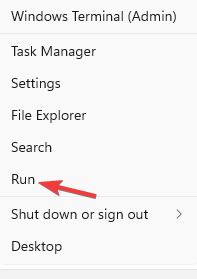
2、在搜索字段中,输入services.msc并按OK。
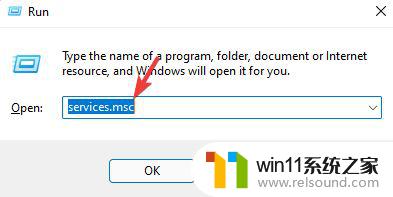
3、在Service Manager窗口中,转到右侧。在Names列下,查找Windows Image Acquisition (WIA)服务。
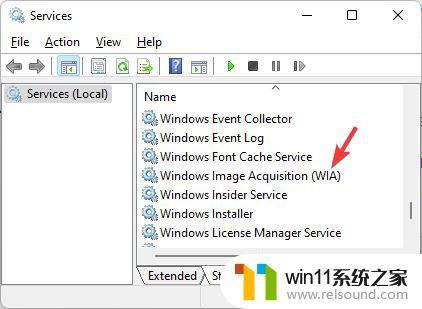
4、双击它以打开其属性窗口。
5、在“属性”对话框的“常规”选项卡下,转到“启动类型”字段。将其设置为自动。
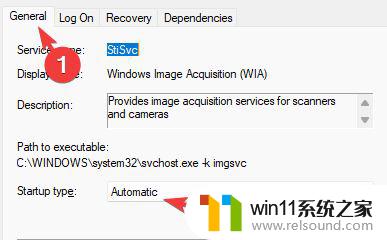
6、现在,检查服务状态是否正在运行。如果没有,请单击开始。
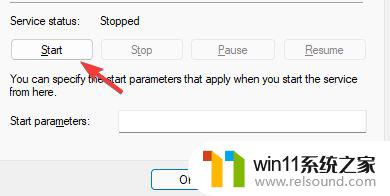
7、按应用,然后按确定保存更改并返回到服务管理器窗口。
8、对DCOM Server Process Launcher服务以及Shell Hardware Detection、Remote Procedure Call和RPC Endpoint Mapper服务重复上述过程。
完成后,关闭“服务”窗口,重新启动 PC 并检查 HP 扫描仪现在是否正常工作。
运行硬件疑难解答
1、要打开Run Console,请同时按下快捷键Win+R
2、编写cmd并按Ctrl++Shift热键Enter以启动提升的命令提示符。
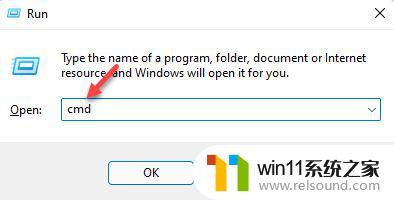
3、现在,在命令提示符( admin ) 窗口中运行以下命令以打开硬件疑难解答:msdt.exe -id DeviceDiagnostic
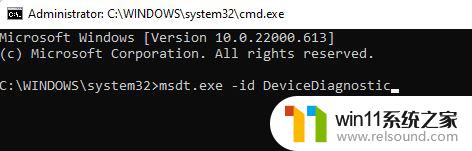
4、当硬件和设备弹出时,单击高级。
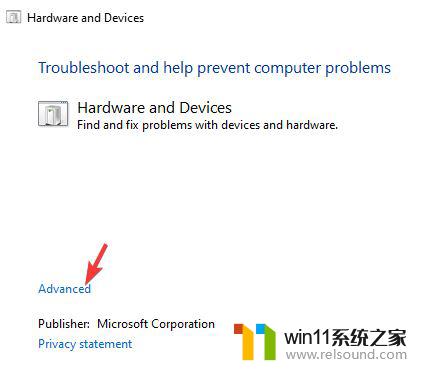
5、选中自动应用修复旁边的框,然后按下一步。
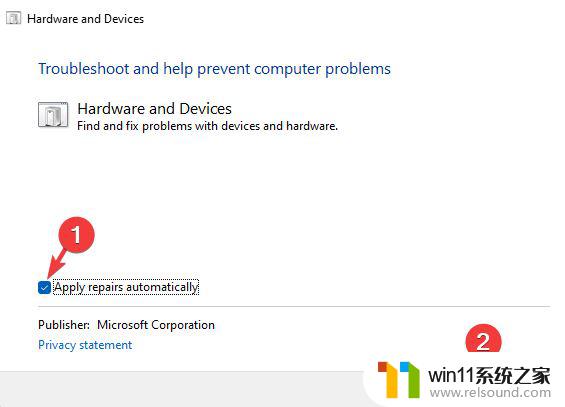
6、现在,等到 Windows 检测到任何问题。如果发现任何问题,它将自动应用修复。
专家提示:某些 PC 问题很难解决,尤其是在存储库损坏或 Windows 文件丢失时。如果您在修复错误时遇到问题,则您的系统可能已部分损坏。我们建议安装 Restoro,这是一种可以扫描您的机器并确定故障所在的工具。 单击此处下载并开始修复。
该过程结束后,重新启动您的 PC。检查您的 HP 扫描仪不工作问题现在是否已解决。
如果您的扫描仪由于故障而无法运行,故障排除程序可能会帮助解决问题。
启用兼容模式
1、按Win+R快捷键启动运行控制台。
2、在搜索栏中输入控制打印机Enter,然后按。
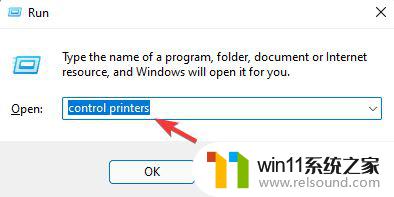
3、在设备和打印机窗口中,右键单击 HP 扫描仪并选择属性。
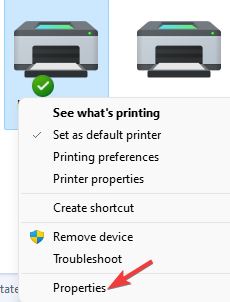
4、在“属性”窗口中,选择“兼容性”选项卡。现在,转到兼容模式并启用选项 -在兼容模式下运行此程序。然后,从下拉列表中选择任何较旧的 Windows 版本。
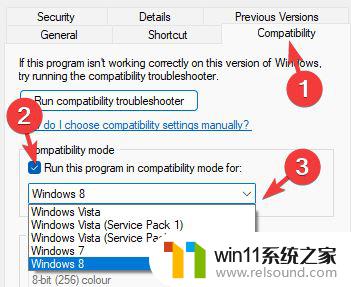
5、按应用,然后按确定保存更改并退出。现在您已完成,请检查 HP 扫描仪是否工作正常。
重新安装 HP 扫描仪
1、右键单击开始并选择设备管理器。
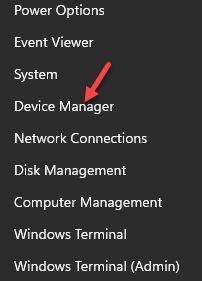
2、在设备管理器窗口中,展开成像设备或打印队列。在这里,右键单击HP 扫描仪设备并选择卸载设备。
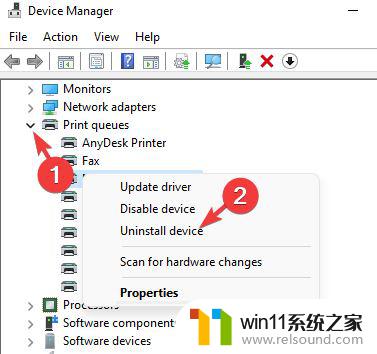
3、当您看到卸载设备提示时,单击卸载进行确认。
4、完全卸载后,重新启动您的 PC。
5、现在,访问惠普扫描仪官方网站,下载并安装最新的扫描仪驱动程序。
由于重新安装了扫描仪驱动程序,HP 扫描仪无法正常工作的问题现在应该得到修复。如果扫描仪驱动程序已过时或损坏,您的 HP 扫描仪可能会停止在 Windows 11 上运行,因此请确保始终更新驱动程序。
要更新驱动程序,只需访问制造商的网站下载最新的驱动程序,然后将其安装到您的 PC 上。或者,您也可以运行SFC 和 DISM 扫描来查找和修复任何损坏的系统文件。
此外,如果您最近安装了更新,请卸载更新并检查这是否有助于解决 HP 扫描仪在 Windows 11 上无法工作的问题。
以上就是win11系统中,如果你在惠普医生中检测到打印机未安装扫描程序的解决方法,如果有任何不清楚的地方,你可以参考以上步骤进行操作,希望这对你有所帮助。















